Analyse
In der Analyse-Ansicht können Sie Auswertungen nach bestimmten Datenpunkten abspeichern, um diese jederzeit betrachten zu können. Es stehen Ihnen verschiedene Diagrammtypen zur Auswahl.

Hierfür wählen Sie zuerst die Art von Diagramm aus, das sie gerne für Ihre Auswertung benutzen möchten und benennen diese. Dann können Sie ihre neu erstellte Analyse aufrufen, um Datenpunkte ihres Gatewaystandortes zur Analyse hinzuzufügen. Bei manchen Diagrammansichten können mehrere Datenreihen in Ihre Analysegrafik hinzugefügt werden, solange diese auf einem digitalen Zwilling Ihres Standortes zuordnungsbar sind. Dazu betätigen Sie je nach gewähltem Diagrammtyp die Schaltfläche "Datenpunkt wählen" oder "Datenpunkt hinzufügen", um die gewünschte Datenreihe zu importieren.
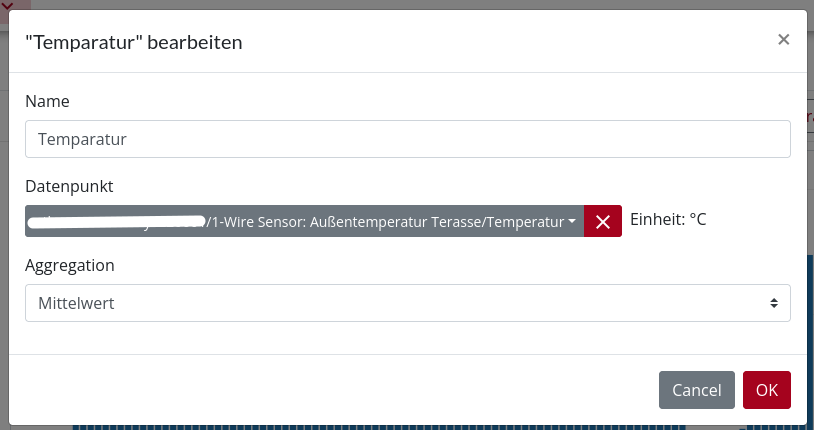
Mit einem Klick auf das Stiftsymbol an ihrer Datenreihe, können Sie die Ansicht dieser noch weiter individualisieren, beispielsweise mit einer Auswahl, ob diese als Mittelwert, Änderungsrate oder Differenz zum Mittelwert dargestellt wird.
Sind Sie mit dem Layout Ihrer neuen Ansicht zufrieden, betätigen Sie den Speichern-Button (Diskettensymbol oben rechts), um Ihre Änderungen abzuspeichern. Diese Sind für alle Personen, welche Zugriff auf dieses Gateway haben sichtbar.
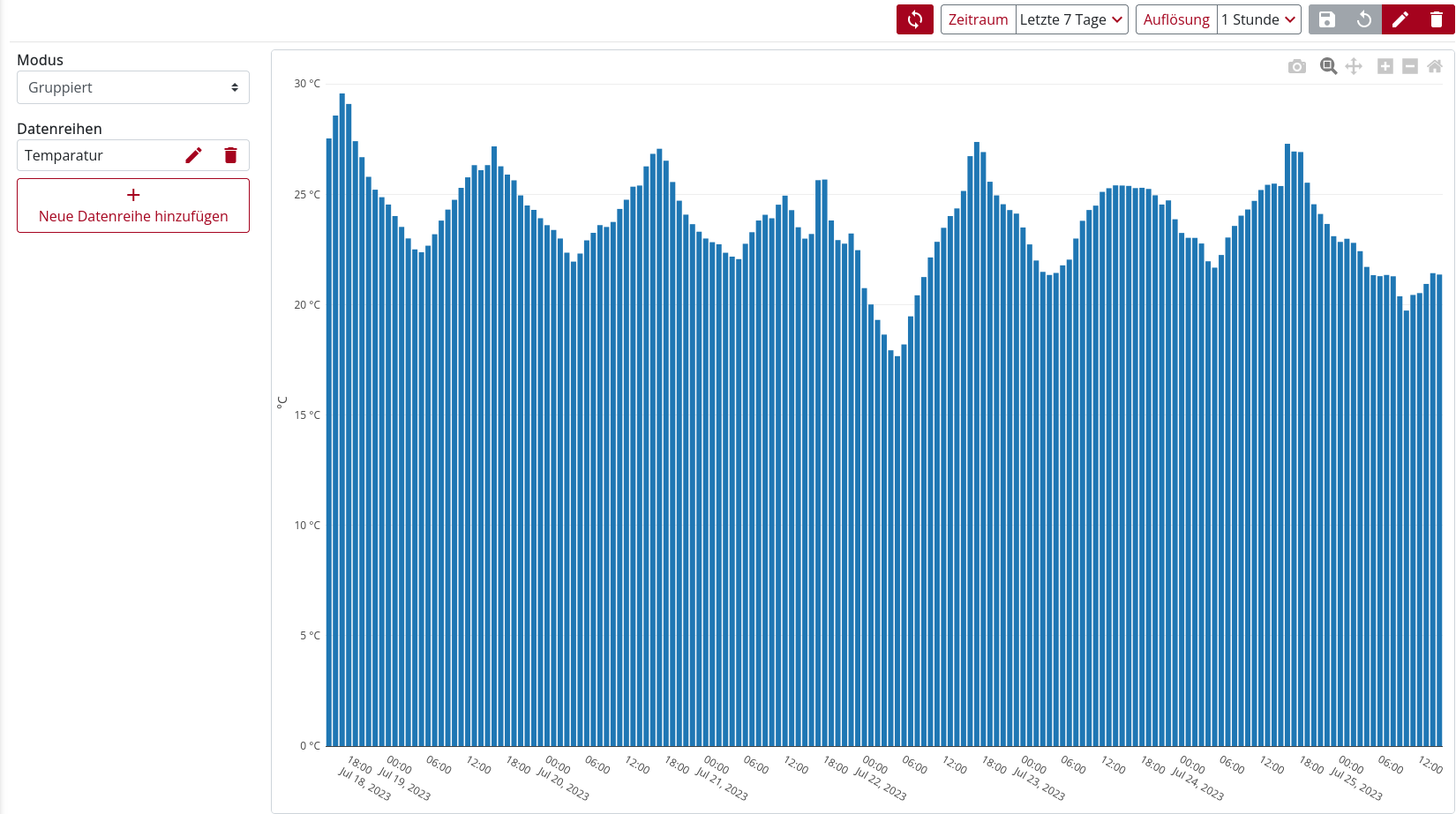
Wenn Sie die Ansicht nun aufrufen, können Sie in die Tabelle durch Gedrückthalten der linken Maustaste und anschließendem Ziehen einen Bereich auswählen, in den Sie hineinzoomen möchten. Halten Sie die Shift-Taste grdrückt, können Sie die Ansicht in alle Richtungen verschieben. Indem Sie den Mauszeiger auf den Graphen bewegen, werden Ihnen genauere Daten zu dem Diagrammpunkt angezeigt. über dem Sie sich bewegen. Auch finden Sie oben rechts in Ihrer Ansicht ein Kamerasymbol, mit dem sie Ihren aktuellen Ausschnitt als Bild abspeichern und herunterladen können.
Es können je nach Bedarf mehrere dieser Analyse-Ansichten in mehreren Tabs (zu sehen am oberen Fensterrand) erstellt werden.